Kuidas võltsida oma asukohta iOS-is 14?
29. aprill 2022 • Esitatud: Kõik lahendused iOS-i ja Androidi Sm-i käivitamiseks • Tõestatud lahendused
Siiani on iOS 14 üks Apple'i suurimaid iOS-i uuendusi uute täienduste ja oluliste muudatustega iPhone'i operatsioonisüsteemis.
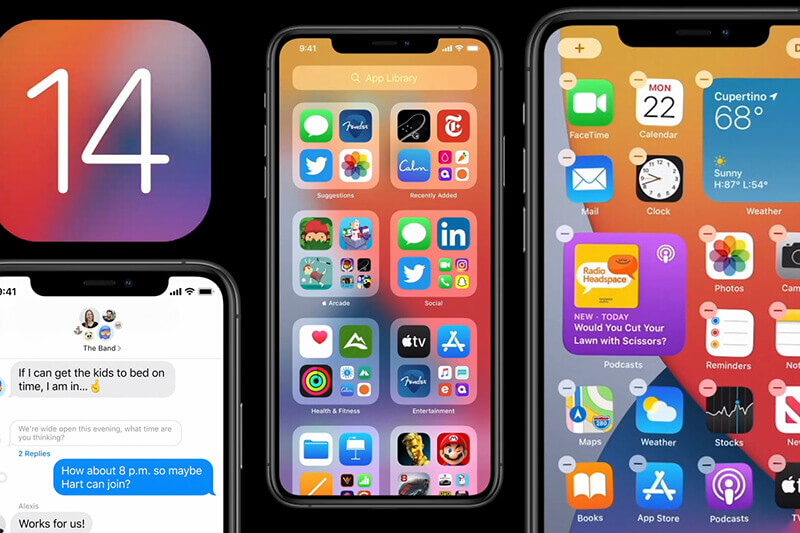
Näete Siri täiustusi, avaekraani kujundust ja iOS 14.teher paljusid olulisi uusi funktsioone on Smart Stack funktsioon, mille abil iPhone saab kasutada seadmes olevat intelligentsust, et kuvada otsingu, aja ja asukoha põhjal õige vidin.
iPhone'i armastajad on vaid mõne päeva kaugusel iPhone 12 ja iOS 14 turuletulekust, mis on oodata septembris või oktoobris 2020. Uutes iPhone'ides näete ka olulisi täiustusi funktsioonide ja disaini osas.
Samuti saate asukohapõhiste mängude jaoks GPS iOS 14 võltsimise võimaluse. Kuid GPS-i iOS 14 võltsimiseks vajate turvalisi tööriistu, nagu Dr Fone virtuaalne asukoht. Samuti on Apple lisanud iOS 14-sse uue funktsiooni, mille abil saate oma praegust asukohta soovimatute inimeste või rakenduste eest peita.
Selles artiklis käsitleme iOS 14 hämmastavaid funktsioone ja anname teile teada, kuidas iOS 14 GPS-i võltsida.
Vaata!
1. osa: iOS 14 uued funktsioonid
1.1 Rakenduste teek

iOS 14-s näete uut rakenduste teeki, et näha oma iPhone'is kõiki rakendusi ühe pilguga. Kõik rakendused on korraldatud teie kaustasüsteemi. Lisaks on olemas ka Apple'i loodud kaustad, et rakendusi arukalt esile tõsta. Samuti saab allalaaditavad uued rakendused lisada avakuvale või hoida neid rakenduste teegis, et avakuva oleks puhas.
1.2 Ruumi säästmise funktsioon
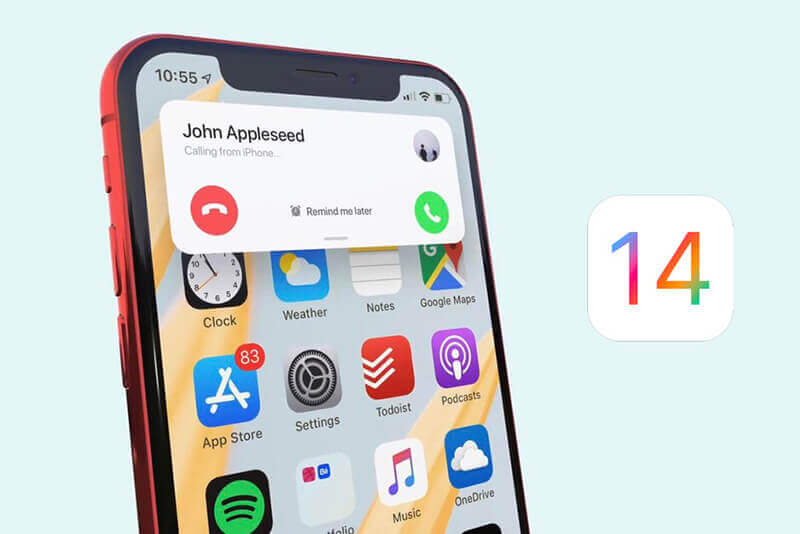
Nüüd iOS-is sissetulevad kõned ja Siri ei omanda kogu ekraani. Telefonikõned, sealhulgas FaceTime/VoIP ekraan iPhone'i ekraanil. Kui aktiveerite Siri, kuvatakse see ekraanil ringikujulise animatsioonina iPhone'i ekraani allosas.
1.3 Pilt-pildis režiim
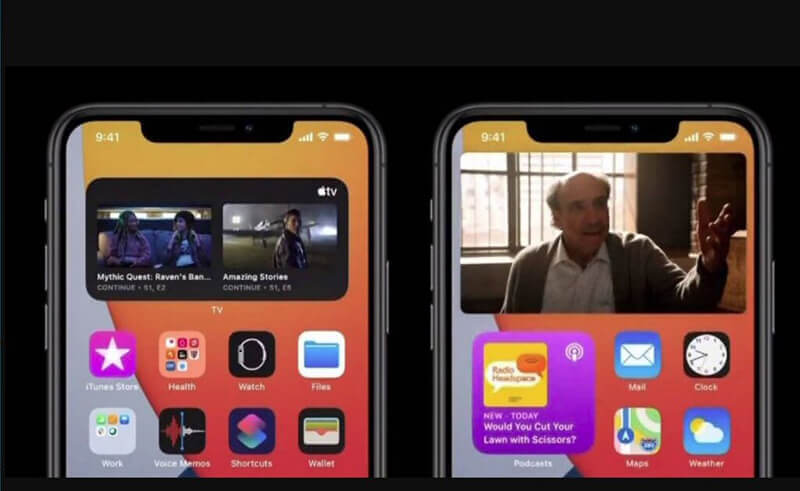
iOS 14-s on pilt-pildis režiim, millega saate vaadata videoid, kasutades samal ajal ka muid rakendusi. See on suurepärane funktsioon osaleda videokõnes, kasutades mõnda muud rakendust. Lisaks saate iPhone'i ekraani mis tahes nurgas asuvat videoakna ümber paigutada või selle suurust muuta.
1.4 Nutikas Siri
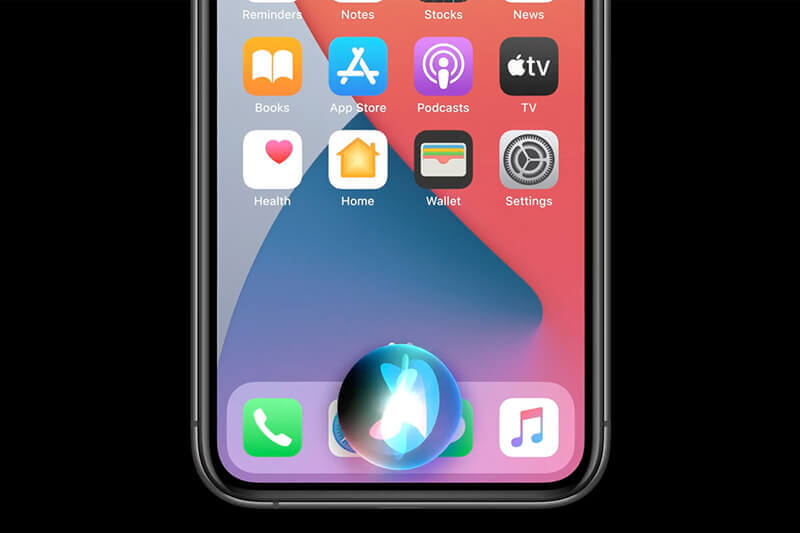
iOS-is muutub 14Siri targemaks ja suudab Internetist hangitud teabe abil vastata paljudele küsimustele. Samuti saab Siri saata helisõnumeid.
1.5 Rakenduse klipid
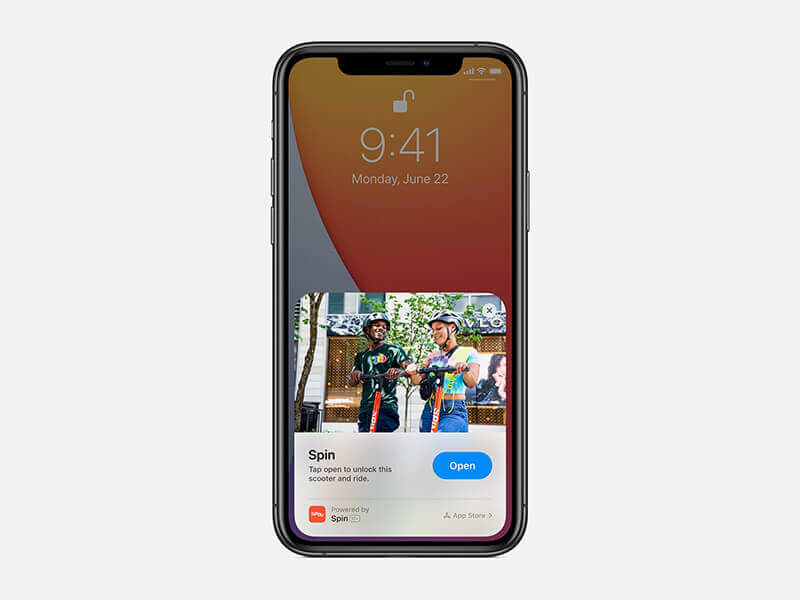
Apple on iOS 14-le lisanud rakenduste klipid, mis võimaldavad kasutajatel mõnda rakendust kasutada ilma neid alla laadimata. App Clipsi abil saate rentida rollerit, osta teed, broneerida restorani ja palju muud. Põhimõtteliselt on see rakenduskogemuse saamiseks väike osa mis tahes rakendusest.
1.6 Sõnumid
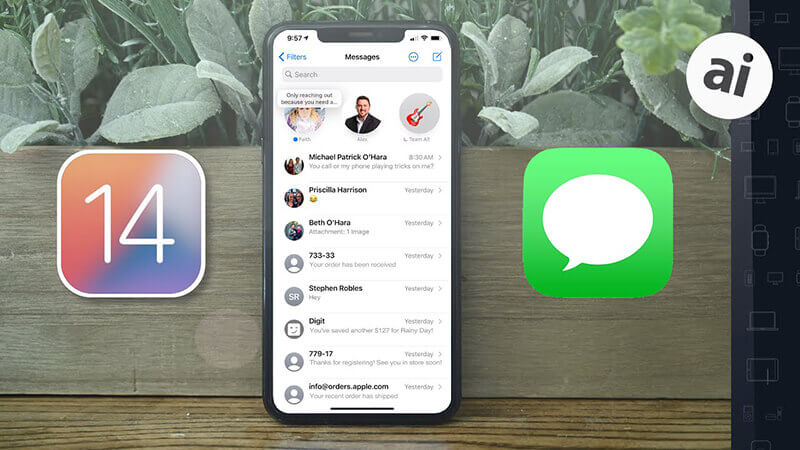
Sõnumitest rääkides võimaldab Apple teil oma vestluse sõnumite loendi ülaossa suunata. Saate hõlpsalt sõnumi kinnitada mis tahes vestluse lihtsa pühkimisega. iOS 14 uued tekstisisesed funktsioonid aitavad teie vestluses automaatselt vastata konkreetsele sõnumile, mis on eriti kasulik grupivestlustes. Samuti on iOS 14 kasutajatele grupivestluse valik. Saate oma fotosid grupivestluses kohandada.
1.7 Uus memoji lisa
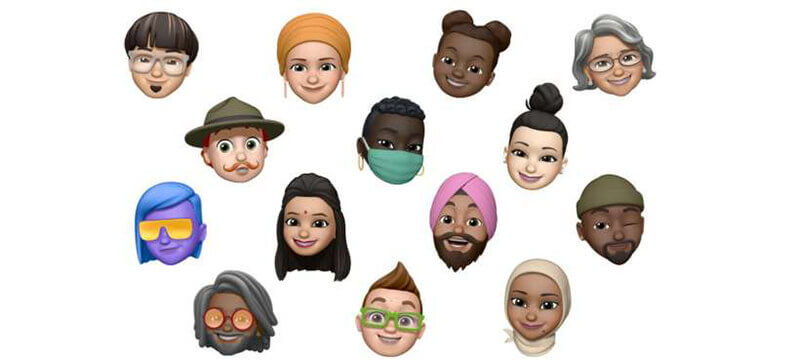
iOS 14-s näete uusi Memoji valikuid paljude soengute, peakatete, näokatete ja vanustega. Lisaks on lõbusamaks muutmiseks uus kallistusmemoji.
1.8 Täiustatud ilmarakendus
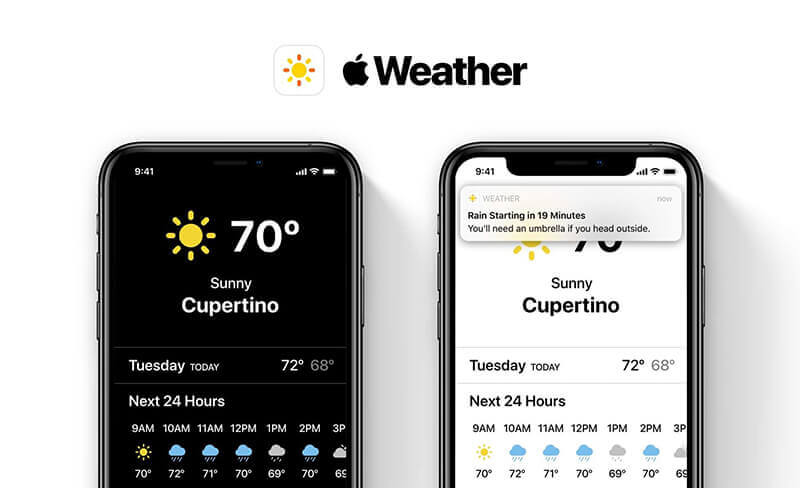
Rakenduses Apple Weather näete järgmise tunni täieliku diagrammiga rohkem teavet ja tõsiseid ilmastikunähtusi.
1.9 Kaardid
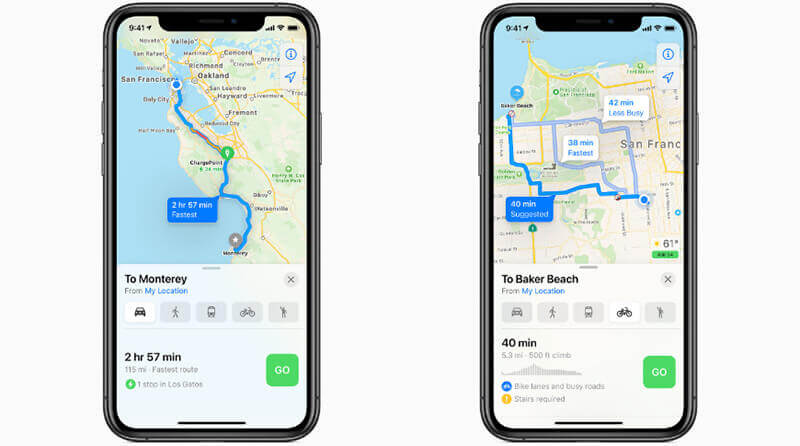
IPhone 12 ja iOS 14 turuletoomisega sai Apple Mapsi rakendus uue ilme. Nüüd on sellel rakendusel juhised ka jalgratta- ja jalgrattasõiduks. Näete liiklust tänavatel ja saate ka teada, kas seal on trepp või tee. Lisaks on iOS-is võimalus marsruutida elektrisõidukite laadimispeatuste kaudu, mis on elektrisõidukeid omavatele inimestele väga kasulik.
1.10 Auto võtmed

iOS 14 digitaalsed autovõtmed võimaldavad teil iPhone 12 ja varasemate iPhone'idega auto käivitada või lukust avada. Lisaks saate CarKeysi jagada sõnumite kaudu ja keelata selle iCloudi kaudu, kui kaotasite oma iPhone 12.
1.11 Keeletõlke rakendus
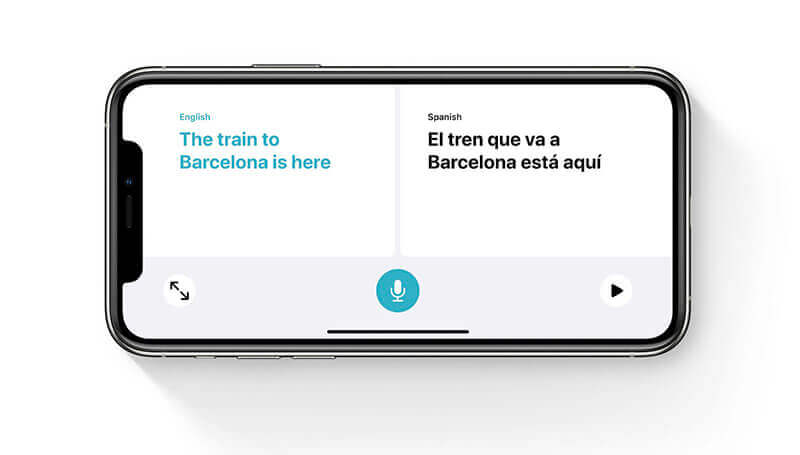
Seal on uus Apple'i loodud tõlkerakendus, mis pakub teksti- ja häältõlkeid 11 keelest ja keelest. Mõned keeled hõlmavad araabia, hiina, prantsuse, saksa, itaalia, jaapani, korea, portugali, inglise, vene ja hispaania keelt.
1.12 Täiustatud privaatsus
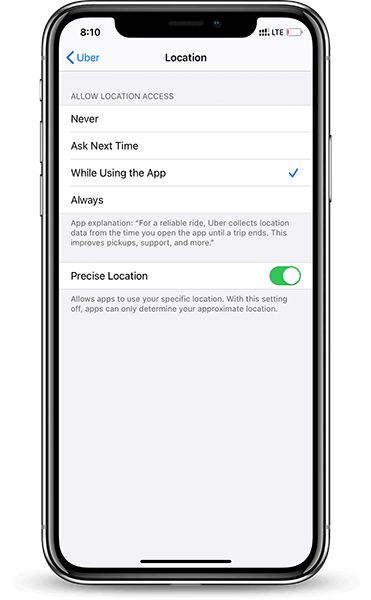
Kasutajate privaatsuse kaitsmiseks on Apple teinud privaatsuspoliitikas suuri muudatusi. Nüüd, iOS 14 puhul, peavad rakendused enne teie asukoha jälgimist teilt loa saama. Samuti on teil võimalus valida ligikaudne asukoht, mitte jagada oma täpset praegust asukohta.
1.13 Kolmanda osapoole brauser
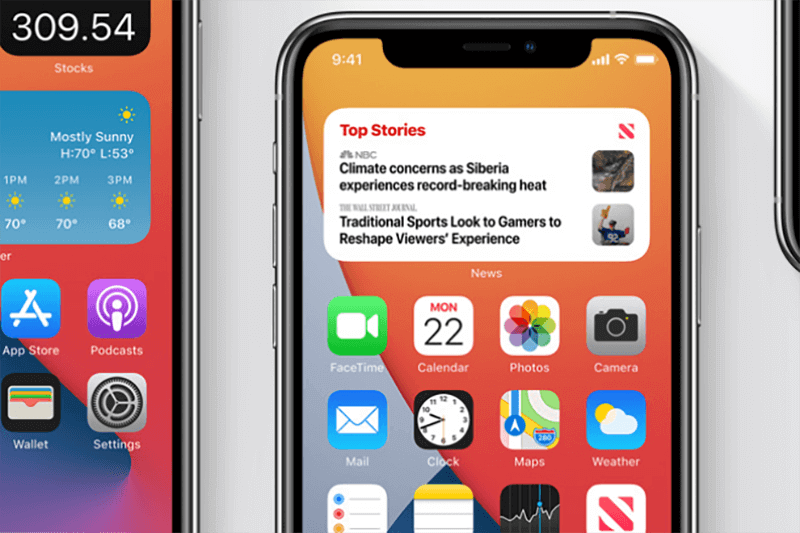
Esimest korda võimaldab Apple kasutada kolmanda osapoole tööriista iPhone 12-s ja muudes versioonides. Asjade hõlpsaks otsimiseks saate kasutada kolmanda osapoole meili või brauserit.
Kui rääkida ühilduvusest, siis iOS 14 ühildub iPhone 6s ja iPhone'i uuemate versioonidega. Nüüd andke meile allolevas artiklis teada, kuidas GPS iOS 14 võltsida.
2. osa: miks me peame asukohta võltsima?
Võlts-GPS-i kasutamiseks on palju põhjuseid ja üks peamisi põhjusi on teie privaatsuse kaitsmine. GPS-i võltsimisega saate teisi rakendusi oma praeguse asukoha osas petta. See säästab teid ka soovimatust tagaajamise ohust. See on väga kasulik tutvumisrakenduste jaoks, nagu Tinder ja Grindr Xtra.
Samuti on inimesi, kes soovivad võltsida asukohta, et saavutada asukohapõhistes mängudes rohkem taset. Paljud Pokémon Go mängijad armastavad GPS-i petta, et koguda rohkem tegelasi ja jõuda mängus järgmisele tasemele.
Kui teile meeldib mängida asukohapõhiseid mänge ja soovite võltsida GPS-i iOS 14, siis allolev artikkel on teie jaoks. See õpetab teile erinevaid viise iOS 14 võltsimiseks iPhone 12-s ja muudes versioonides.
3. osa: asukoha võltsimine iOS-is 14?
1. meetod: võlts iOS GPS iOS 14 kasutades Xcode
Kui te ei soovi iOS 14-s asukoha võltsimiseks ühtegi lisarakendust alla laadida, saate kasutada Xcode'i. See on arvutiprogramm, mis võimaldab teil iPhone 12-s ja kõigis vanemates versioonides GPS-i võltsida.
Siin on juhised, mida peate asukoha võltsimiseks järgima.
1. samm: installige Xcode oma süsteemi või MAC-i
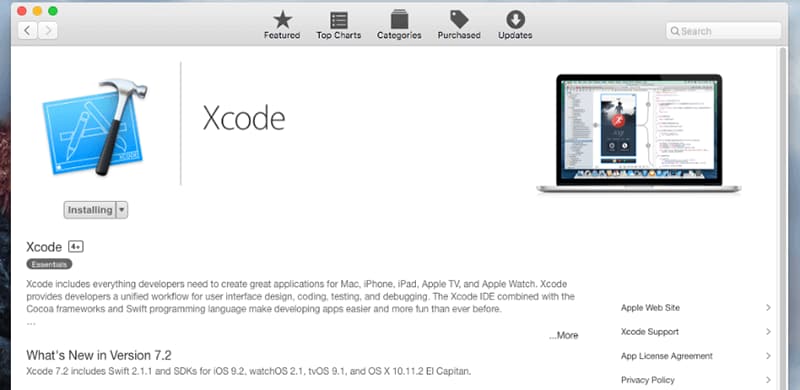
Saate seda teha, otsides oma MAC-i otsinguribalt Xcode'i. Pärast installimist käivitage see ja valige "Loo uus Xcode'i projekt > Ühe vaate rakendus". Pärast seda saate oma uuele projektile nime anda ja klõpsake nuppu Edasi.
2. samm: logige Xcode'i sisse oma Apple ID
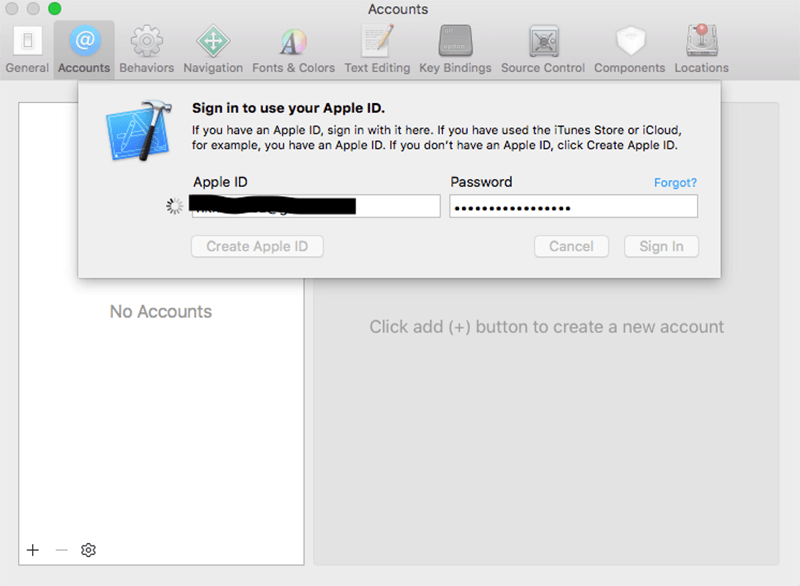
Nüüd näete oma OS-is uut ekraani. Alustage sisselogimist, järgides seda teed "XCode > Eelistused > Kontod > + > Apple ID > logige oma kontole sisse". Pärast seda peate välja töötama meeskonna, kes loob ühenduse teie iPhone'i ja Maci vahel.
3. samm: minge seadme loomise valiku juurde
Pärast sisselogimis-ID loomist näete seadme ehitamise valikut. Ehitusprotsessi alustamiseks valige ">". Pidage meeles, et seade peaks loomise ajal olema lukust lahti.
4. samm: lülituge kaardirakendustele
Nüüd, pärast ehitamise lõpetamist, saate oma asukoha võltsimiseks lülituda kaardivalikutele. Selle meetodi ainus puudus on see, et selle seadistamine on väga pikk ja võib ohustada iOS 14 turvalisust.
2. meetod: võlts iOS 14, kasutades usaldusväärset rakendust – Dr. Fone'i virtuaalne asukoht iOS
Dr. Fone virtuaalne asukoht iOS suudab teie iPhone'i asukoha teleporteerida ilma teie andmeid rikkumata. See on turvaline iOS 14 asukohaspoofer, mille saate hõlpsasti oma süsteemi installida. Erinevalt Xcode'ist ei pea te Dr. Fone'i virtuaalse asukoha kasutamiseks läbima palju samme. Mõne klõpsuga saate selle installida ja kasutada seda GPS-i võltsimiseks iPhone 12-s ja vanemates versioonides.
Lisaks saate selle rakendusega oma iPhone 12 asukoha soovitud kohta teleportida. Samuti on kõige parem võltsida oma iPhone'is asukohapõhiseid rakendusi, nagu Pokemon Go.
Rakenduse Dr.Fone virtuaalse asukoha omadused
- See ühildub paljude iPhone'i mudelitega, nagu 6/6S/7/7 Plus/8/8 Plus/X/XS/11/11 Pro ja iPhone 12.
- Teleportimisrežiim võimaldab hõlpsalt võltsida mis tahes asukohta mis tahes rakenduses.
- Sellel on ka kahe punkti režiim ja mitme punkti režiim. Samuti saate koostada marsruudi vastavalt oma vajadusele.
- Dr. Fone virtuaalse asukoharakenduse kasutamiseks ei pea te iOS 14 seadet vanglasse murdma.
- Lisaks võimaldab see teil marsruudi jälgimise igal ajal peatada ja seda igal ajal alustada.
Kuidas kasutada Dr. Fone'i võltsasukoha jaoks
Siin on juhised, mida peate järgima Dr. Fone'i kasutamiseks.
1. samm: laadige oma süsteemi või MAC-i alla Dr. Fone ja installige see. Käivitage see ja valige "virtuaalne asukoht".

2. samm: nüüd ühendage oma arvuti iPhone'iga ja klõpsake nuppu "Alusta".

3. samm: näete maailmakaardiga ekraani. Paremas ülanurgas saate valida režiimi.
4. samm: teleportimisrežiim on kolmas ikoon paremas ülanurgas. Valige teleportimiseks koht ja vajutage nuppu "Mine".

5. samm: pärast seda klõpsake nuppu "Teisalda siia".
Nüüd saate iOS 14 soovitud asukohta võltsida.
Järeldus
iOS 14 on iPhone'i kasutajatele parim operatsioonisüsteem. Samuti saate võltsida GPS-i iOS 14 hõlpsalt asukohapõhiste rakenduste võltsimiseks. Dr.Fone virtuaalne asukoht on suurepärane rakendus GPS-i võltsimiseks iPhone 12-s ja vanemates versioonides. See on nii turvaline kui ka turvaline rakendus, mida on samuti lihtne kasutada. Nüüd laadige alla tasuta prooviversioon, et nautida iPhone'i asukoha muutmist.
Virtuaalne asukoht
- Võlts GPS sotsiaalmeedias
- Võlts Whatsapi asukoht
- Võlts mSpy GPS
- Muutke Instagrami ettevõtte asukohta
- Määrake LinkedInis eelistatud töökoht
- Võlts Grindri GPS
- Fake Tinder GPS
- Võlts Snapchat GPS
- Muutke Instagrami piirkonda/riiki
- Võltsasukoht Facebookis
- Muuda asukohta hingel
- Muutke/lisage Snapchatis asukohafiltreid
- Võlts GPS mängudes
- Flg Pokemon minema
- Pokemon go juhtkangi androidis ilma juureta
- haudemunad pokemonis lähevad kõndimata
- Võlts GPS pokemon go'l
- Pettuspokemonid käivad Androidis
- Harry Potteri rakendused
- Võlts GPS Androidis
- Võlts GPS Androidis
- Võlts GPS Androidis ilma juurdumiseta
- Google'i asukoha muutmine
- Androidi GPS-i pettus ilma Jailbreakita
- Muutke iOS-i seadmete asukohta




Alice MJ
personalitoimetaja